5 dicas para experimentar no seu Ubuntu Linux
Ao longo de 2017 o Pplware publicou algumas dicas para quem usa distribuições GNU/Linux. Apesar de não ser um sistema complexo como muitos "o pintam", o GNU/Linux tem um poder extra na sua linha de comandos.
Hoje deixamos 5 dicas para testarem e aprovarem na vossa distribuição GNU/Linux.

Aceda à Área de Trabalho onde quer que esteja
No dia-a-dia, enquanto trabalhamos no computador damos por nós com imensas janelas e aplicações abertas para sermos capazes de realizar o máximo número de tarefas simultaneamente. No entanto, no meio de tanta confusão nem sempre é fácil regressar à Área de Trabalho.
No Ubuntu, fazendo Alt-Tab até chegar a Mostar Desktop é possível voltar à sua Área de Trabalho ou, por outro lado, podemos obter o mesmo resultado minimizando todas as janelas. Mas há ainda outra opção (veja aqui)
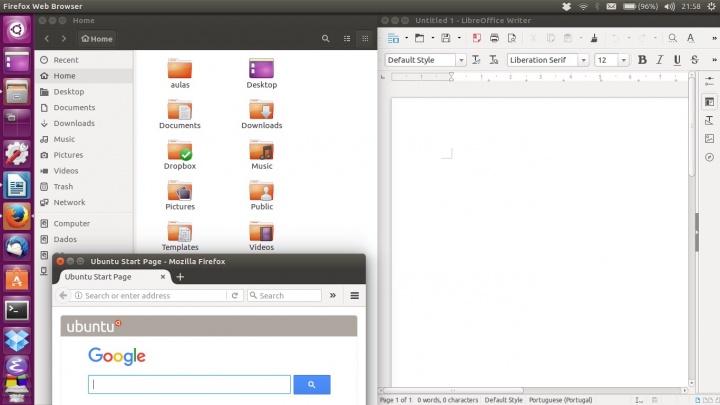
Troque o endereço IP por um nome
Neste “mundo dos computadores” as máquinas são alcançáveis através de um endereço IP ou de um nome que depois é “traduzido” para o respetivo endereço IP.
Para tal necessitamos de um serviço de DNS que faz a tradução de um nome para um endereço IP e vice-versa. No entanto a instalação, em concreto a configuração de um serviço de DNS é algo complexo! Saibam como podem facilmente ter um serviço de DNS local (ver aqui).

Como se lembrar facilmente dos comandos Linux
Quem percebe e usa minimamente sistemas Linux reconhece o poder da shell. Num terminal que normalmente é preto com letras brancas, podemos realizar as mais diversas ações e de uma forma mais automatizada.
Comandos são milhares e é comum os utilizadores esquecerem-se de alguns deles. Quais as soluções?
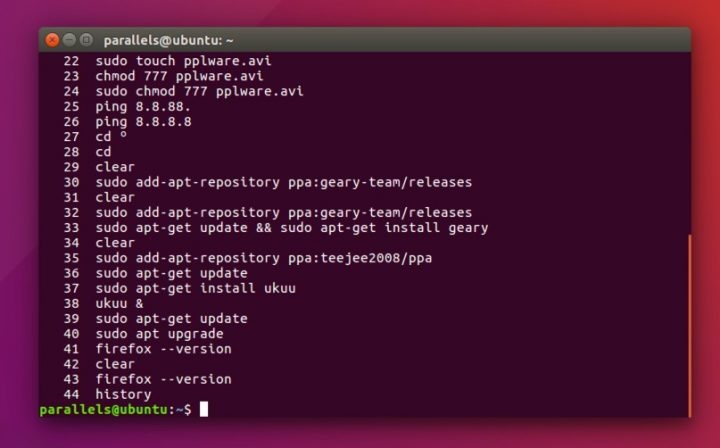
Saiba sempre qual o seu IP público e privado
Como é do conhecimento comum, uma máquina quando se liga à rede passa a ter um endereço IP associado. Para consultar o endereço privado os sistemas operativos oferecem normalmente ferramentas mas para saber o endereço público é necessário usar serviços online ou então instalar ferramentas de terceiros.
Para quem quiser ter o seu endereço IP (privado e público) sempre à vista, no Ubuntu, basta que instale esta ferramenta.
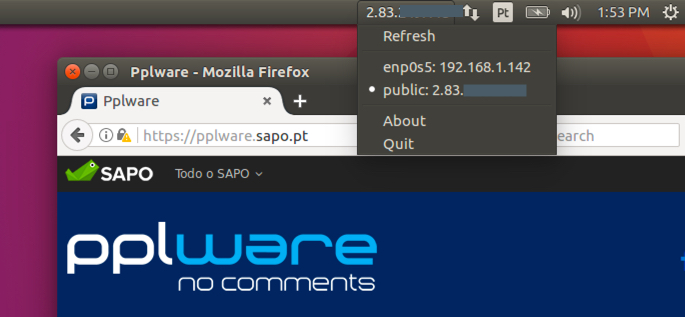
Como partilhar ficheiros entre o Windows e Linux
Se precisa de partilhar ficheiros entre o Windows e o Linux (e vice-versa) então uma das sugestões é usar o Samba. Esta suite open source permite implementar mecanismos de partilha de ficheiros e impressoras, sendo assim possível o acesso a recursos do Windows a partir de qualquer máquina *nix, e vice-versa.
Saiba como pode configurar o Samba no seu Ubuntu (ver aqui).
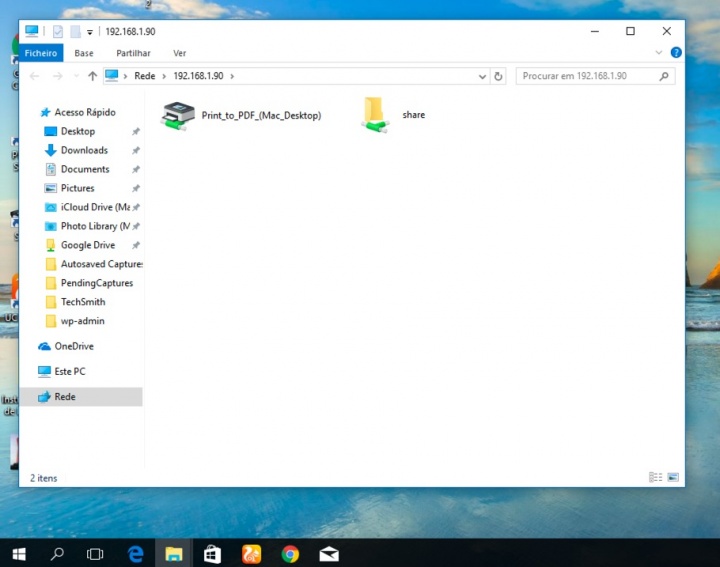
Esperamos que tenham gostado deste pack de dicas para Ubuntu. Em 2018 prometemos desde já que iremos trazer muitas mais dicas e contámos, como sempre, com a colaboração de todos os nossos leitores.
Este artigo tem mais de um ano
























Boas, uma duvida
Esse Macbook Pro de 2016/17 com Ubuntu que aparece numa das imagens, é máquina virtual (virtualbox, parallels)? Ou instalado diretamente no hardware?
Já tentei fazer dualboot do mac OS e linux, o display funciona, mas não funciona teclado e trackpad, portanto nem sequer consegui instalar… sei que modelos anteriores ao de 2016 funciona…
O meu é o Macbook Pro 2017 13”
Cumprimentos
Tens se calhar arranjar a versão para Mac ou então arranjar os drivers. Pode também ser um problema em que só tens que configurar o teclado e o trackpad??
É mesmo máquina nativa. 🙂
Boas mais uma vez,
Consegue explicar como fez para instalar dual boot? Um artigo com tutorial era ótimo:)
Cumprimentos
Para o ambiente de trabalho, associo windows+D a ocultar todas as janelas normais e também windows+E à pasta pessoal. Como utilizo o windows e linux, acabo por ter atalhos iguais para coisas iguais ou semelhantes
Bom artigo! Em particular esse artigo dos comandos e o da partilha de ficheiros (visto que aqui trabalho com ambos os SO’s).